
PHP エディタ Xiaoxin が Win11 システムを使用している場合、WASD キーを押した後に突然ポップアップ ウィンドウが表示されることがあります。この問題は通常の業務に影響を与える可能性があるため、解決策を見つける必要があります。この記事では、Win11 で WASD キーを押してランダムに再生する問題をうまく解決できるように、この問題を解決するいくつかの方法を紹介します。
win11 で wasd キーを押してランダムに再生した場合の対処方法:
方法 1:
1. 画面上で「win i」を押し続けることができます。キーボードを押して設定インターフェイスに入ります。
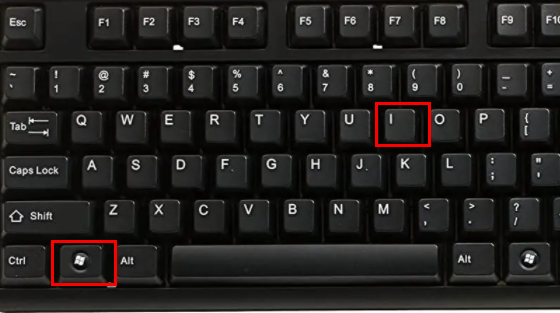
2. 次に、[個人用設定] オプションをクリックします。
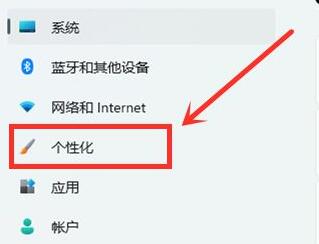
3. 次に「タスクバー」をクリックします。
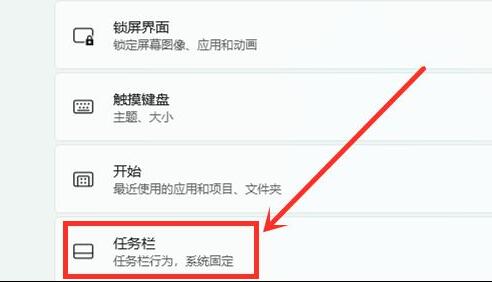
#4. その後、「ウィジェット」を閉じると、何も表示されなくなります。
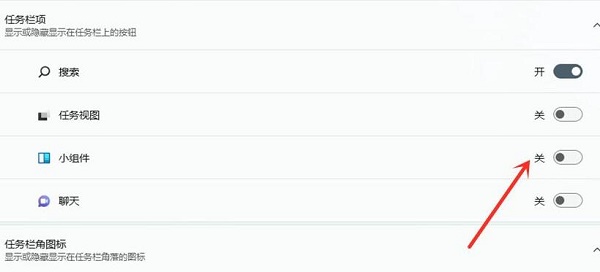
方法 2:
1. キーボードの「win Alt」を押したままにしてみてください。
2. 外付けキーボードの場合は、一度取り外してから再度接続してみてください。
3. キーボードが内蔵されている場合は、コンピューターを再起動してみてください。
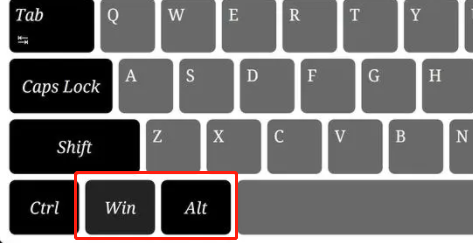
方法 3:
1. win R を押して、services.msc と入力します。
2. この中にある Program Compatibility Assistant Service を見つけます。

#3. 次に、右クリックして [プロパティ] を選択します。ここで設定を手動または無効に変更できます。次に [適用] をクリックして、コンピューターを再起動します。
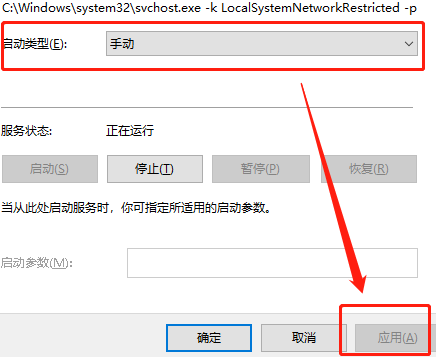
方法 4:
1. スタート Win アイコンを右クリックし、[デバイス マネージャー] を選択します。
2. ここで「キーボード」を見つけます。
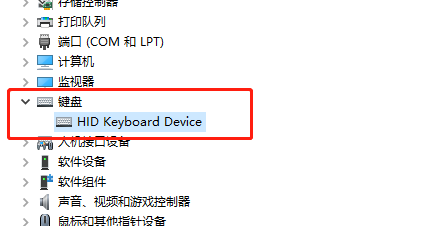
#3. 見つけたら、右クリックして [ドライバーの更新] を選択します。
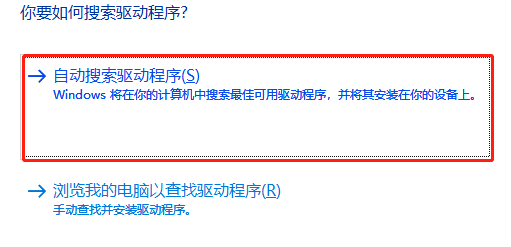
以上がwin11でwasdキーを押してランダムに何かをフリックした場合はどうすればよいですか? win11でwasdキーを押すと表示されるポップアップウィンドウの解決方法の詳細内容です。詳細については、PHP 中国語 Web サイトの他の関連記事を参照してください。